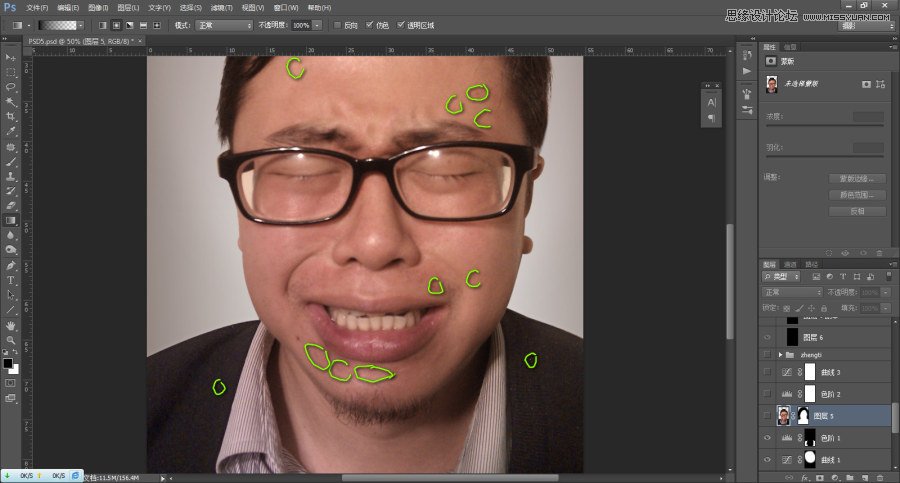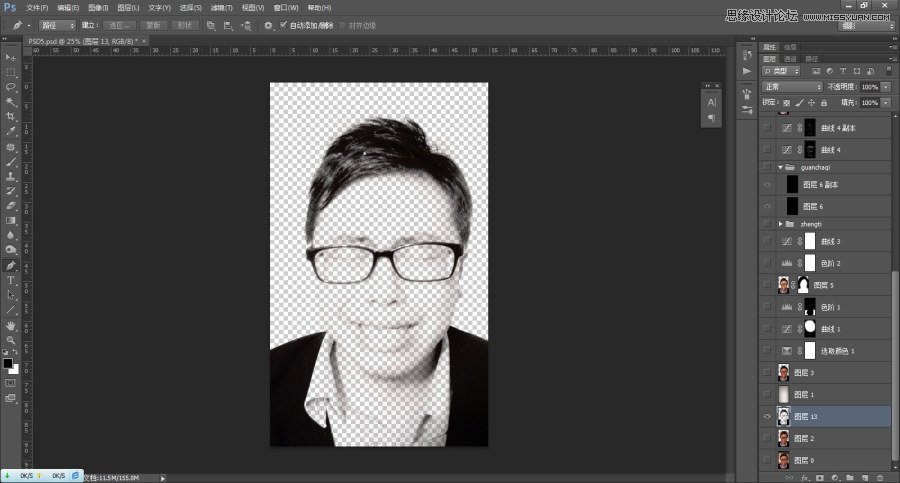
6.为图层2添加蒙板,前景色设置为黑色,利用画笔工具沿人物头发边缘处进行涂抹
7.涂抹完毕后将该图层和用通道抠出来的图层进行合并,最终效果如图所示,顺便在新建一个背景图层,拉个径向渐变(颜色自选) 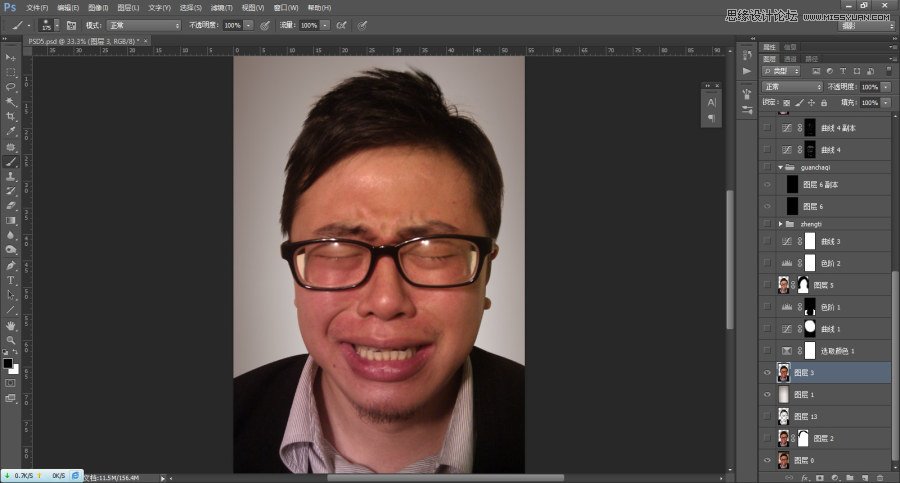
8.观察原图可见人物额头部位颜色过黄,而人物面部更有多处淤红,新建选取颜色调整图层,分别对红色、黄色进行编辑,具体参数不截图,这里主要讲操作目的。 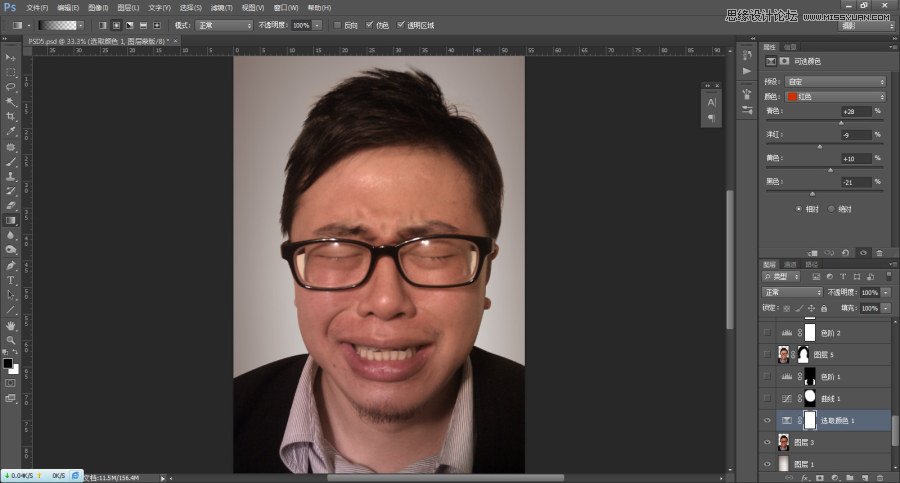
9.新建曲线调整图层,将红色区域提亮一些,接着新建色阶调整图层将人物衣服恢复出一些细节出来。 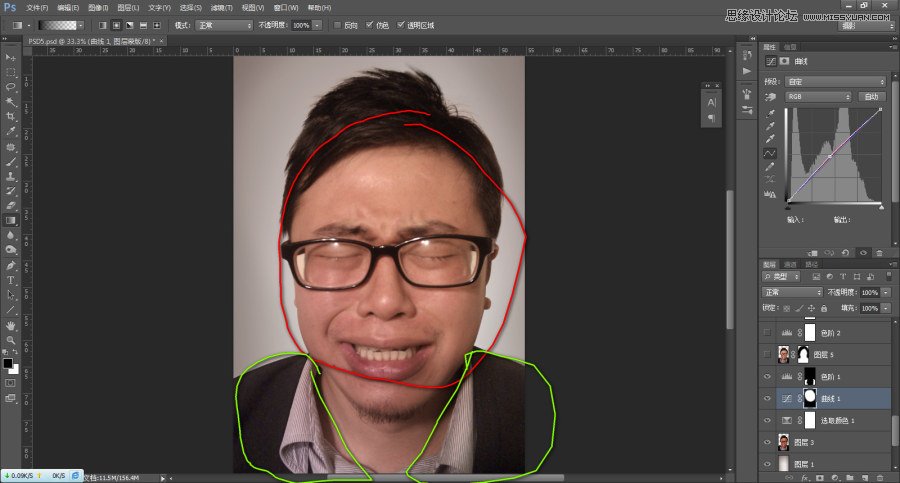
10.利用修复工具(J)将人物面部,衣服等较明显的疤痕,脏点等进行修复。